Ce tutoriel a été écrit avec Photoshop CS5.
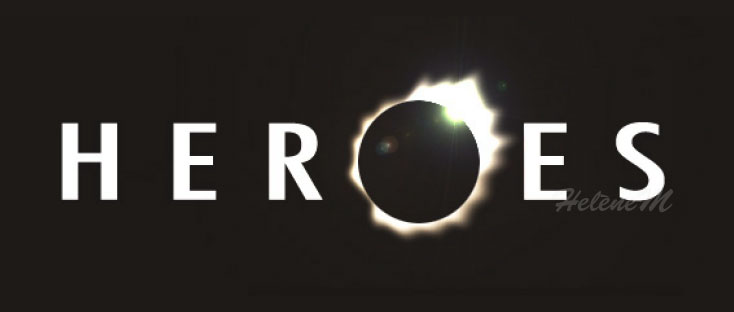
Voici comment recréer le logo du titre de la série Heroes.
Vous aurez besoin de la police Futura, normalement elle est incluse dans le pack Adobe,
mais vous pouvez la télécharger ici : Futura
(il faut renommer le fichier téléchargé en Futura.ttf, puis l’installer dans Windows)
► Créez un nouveau document de 600×250 px que vous remplissez de noir ou d’un gris très foncé.
► Outil Texte, éditez le texte avec la police Futura (type condensed) en laissant un vide pour le O.
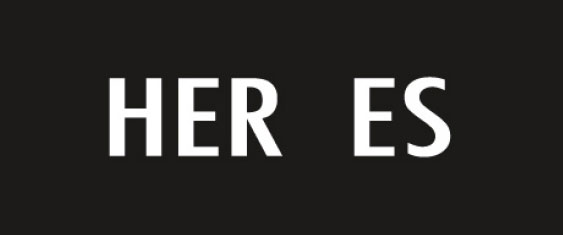
► Dans la palette des Caractères, mettez la Taille à 120, l’Approche à 250 et la Hauteur des lettres à 65%.
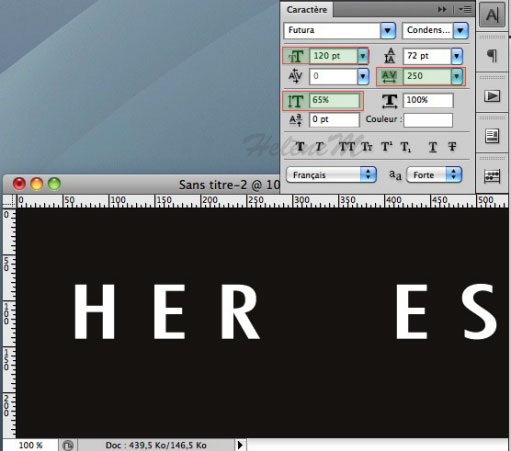
► Outil Ellipse de sélection, faites une sélection parfaitement ronde (maintenir la touche MAJ appuyée) à la place du O.
► Remplissez cette sélection de Noir (ou même couleur que le fond) sur un nouveau calque.
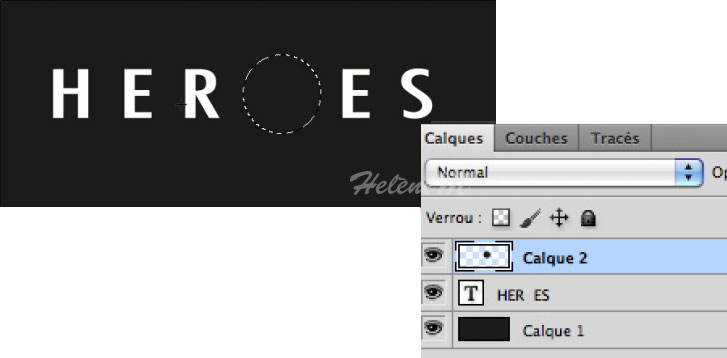
► Outil Lasso polygonal, faites une sélection un peu comme sur la capture ci-dessous, puis remplissez avec une couleur #f9f4e1 sur un nouveau calque.
Placez ce calque sous celui du cercle noir.
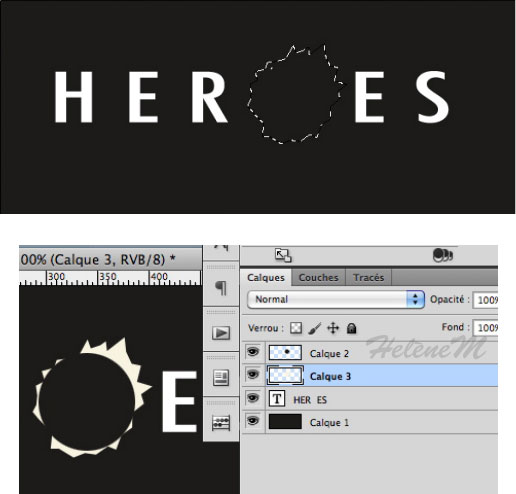
► Appliquez-lui un d’une Valeur de 49, mode Zoom et Qualité Supérieure.
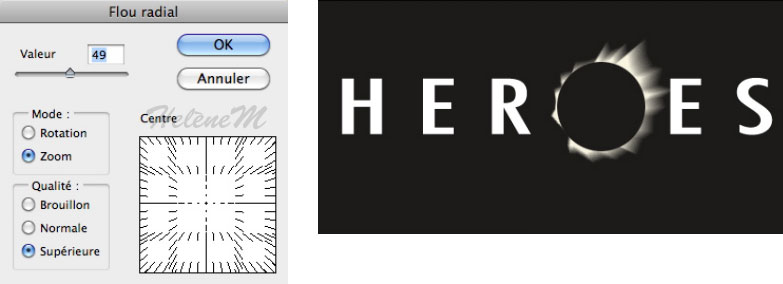
► Appliquez maintenant un de 2,7
► Récupérez la sélection de ce calque via un CTRL + clic sur sa vignette dans la palette des calques
et remplissez cette sélection de Blanc sur un nouveau calque. Placez ce calque au-dessus du précédent.
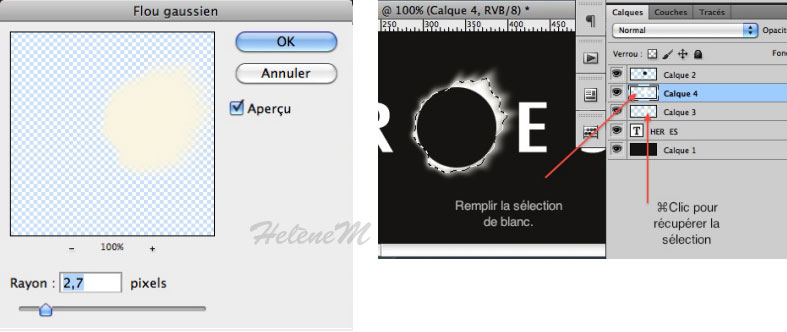
► Refaites cette étape avec une couleur #ffc281
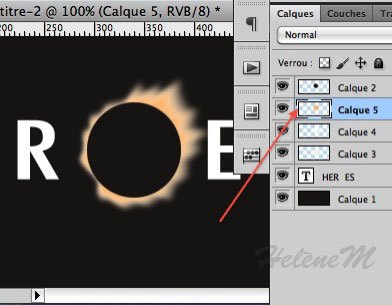
► Placez les calques dans cet ordre :
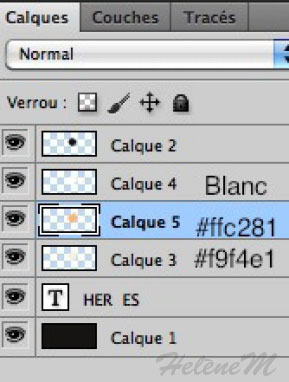
► Mettez le premier calque sur le mode Incrustation, le deuxième sur Lumière tamisée et laissez le dernier sur Normal.
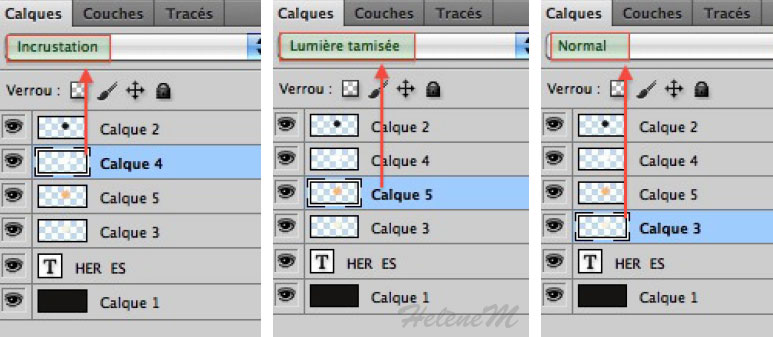
► Ajoutez un calque au-dessus de la pile que vous remplissez de Noir. Appliquez-lui un avec une Luminosité de 60% et de Type 105 mm (normal).
► Mettez ce calque sur le mode Densité couleur – et positionnez-le sur l’eclipse.
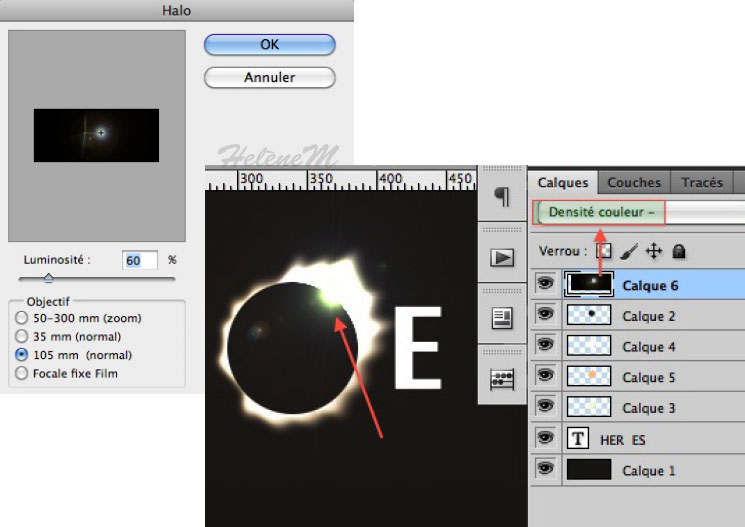
L’image finale se trouve en début de tutoriel.
Ce tutoriel a été réécrit avec l’autorisation de son auteur.
Ce tutoriel est la propriété du site Photoshoplus. Toute reproduction, exploitation ou diffusion du présent document est interdite.
Photoshoplus ©



